MySQL 系列(五) 多实例、高可用生产环境实战
第一篇:MySQL 系列(一) 生产标准线上环境安装配置案例及棘手问题解决
第二篇:MySQL 系列(二) 史上最屌、你不知道的数据库操作
第三篇:MySQL 系列(三)你不知道的 视图、触发器、存储过程、函数、事物、索引、语句
第四篇:MySQL 系列(四) 主从复制、读写分离、模拟宕机、备份恢复方案生产环境实战
本章内容:
- MySQL 多实例
- 简介
- 安装前的配置
- 生产环境屌炸天的脚步
- 初始化登录实现多实例
- 要再增加一个多实例怎么办?解决
- MySQL 高可用
- 部署配置heardbeat
- 部署配置drbd
- heardbeat与drbdde 联合配置
- 部署MySQL
- 联合heardbeat配置MySQL
一、MySQL 多实例
1、简介
什么使多实例呢?
多实例就是在一台机器上开启多个不同的服务端口(如:3306,3307);
运行多个MySQL服务进程,这些进程通过不同的socket监听不同的服务端口来提供各自的服务。
MySQL多实例共用一个 MySQL 的安装程序,使用不同(也可相同)的 my.cnf 配置文件,启动程序和数据文件。
在提供服务时,多实例 MySQL 在逻辑上是各自独立的,多个实例的本身是根据配置文件对应的设定值,来获得服务器的相关硬件资源多少。
2、安装配置前操作
安装配置前的一些配置少不了
文件的目录最好也规矩,这样才专业
#杀掉进程,避免冲突,删掉启动命令。 pkill mysqld ps -ef|grep mysql rm -f /etc/init.d/mysqld # 创建目录,授权 mkdir -p /data/{3306,3307}/data chown -R mysql.mysql /data/ tree /data/ /data/ #总的多实例根目录 ├── 3306 #3306实例的目录 │ └── data #3306实例的数据文件目录 └── 3307 #3307实例的目录 └── data #3307实例的数据文件目录 4 directories, 0 files
3、配置文件
话不多说,直接上生产环境线上的配置文件:

[client] port = 3306 socket = /data/3306/mysql.sock [mysql] no-auto-rehash [mysqld] user = mysql port = 3306 socket = /data/3306/mysql.sock basedir = /application/mysql datadir = /data/3306/data open_files_limit = 1024 back_log = 600 max_connections = 800 max_connect_errors = 3000 table_cache = 614 external-locking = FALSE max_allowed_packet =8M sort_buffer_size = 1M join_buffer_size = 1M thread_cache_size = 100 thread_concurrency = 2 query_cache_size = 2M query_cache_limit = 1M query_cache_min_res_unit = 2k #default_table_type = InnoDB thread_stack = 192K #transaction_isolation = READ-COMMITTED tmp_table_size = 2M max_heap_table_size = 2M long_query_time = 1 #log_long_format #log-error = /data/3306/error.log #log-slow-queries = /data/3306/slow.log pid-file = /data/3306/mysql.pid log-bin = /data/3306/mysql-bin relay-log = /data/3306/relay-bin relay-log-info-file = /data/3306/relay-log.info binlog_cache_size = 1M max_binlog_cache_size = 1M max_binlog_size = 2M expire_logs_days = 7 key_buffer_size = 16M read_buffer_size = 1M read_rnd_buffer_size = 1M bulk_insert_buffer_size = 1M #myisam_sort_buffer_size = 1M #myisam_max_sort_file_size = 10G #myisam_max_extra_sort_file_size = 10G #myisam_repair_threads = 1 #myisam_recover lower_case_table_names = 1 skip-name-resolve slave-skip-errors = 1032,1062 replicate-ignore-db=mysql server-id = 1 innodb_additional_mem_pool_size = 4M innodb_buffer_pool_size = 32M innodb_data_file_path = ibdata1:128M:autoextend innodb_file_io_threads = 4 innodb_thread_concurrency = 8 innodb_flush_log_at_trx_commit = 2 innodb_log_buffer_size = 2M innodb_log_file_size = 4M innodb_log_files_in_group = 3 innodb_max_dirty_pages_pct = 90 innodb_lock_wait_timeout = 120 innodb_file_per_table = 0 [mysqldump] quick max_allowed_packet = 2M [mysqld_safe] log-error=/data/3306/mysql3306.err pid-file=/data/3306/mysqld.pid

#!/bin/sh #Nick Suo #email:630571017@qq.com #blog:http://www.cnblogs.com/suoning #init port=3306 mysql_user="root" mysql_pwd="suoning" CmdPath="/application/mysql/bin" mysql_sock="/data/${port}/mysql.sock" #startup function function_start_mysql() { if [ ! -e "$mysql_sock" ];then printf "Starting MySQL...\n" /bin/sh ${CmdPath}/mysqld_safe --defaults-file=/data/${port}/my.cnf 2>&1 > /dev/null & else printf "MySQL is running...\n" exit fi } #stop function function_stop_mysql() { if [ ! -e "$mysql_sock" ];then printf "MySQL is stopped...\n" exit else printf "Stoping MySQL...\n" ${CmdPath}/mysqladmin -u ${mysql_user} -p${mysql_pwd} -S /data/${port}/mysql.sock shutdown fi } #restart function function_restart_mysql() { printf "Restarting MySQL...\n" function_stop_mysql sleep 2 function_start_mysql } case $1 in start) function_start_mysql ;; stop) function_stop_mysql ;; restart) function_restart_mysql ;; *) printf "Usage: /data/${port}/mysql {start|stop|restart}\n" esac

[client] port = 3307 socket = /data/3307/mysql.sock [mysql] no-auto-rehash [mysqld] user = mysql port = 3307 socket = /data/3307/mysql.sock basedir = /application/mysql datadir = /data/3307/data open_files_limit = 1024 back_log = 600 max_connections = 800 max_connect_errors = 3000 table_cache = 614 external-locking = FALSE max_allowed_packet =8M sort_buffer_size = 1M join_buffer_size = 1M thread_cache_size = 100 thread_concurrency = 2 query_cache_size = 2M query_cache_limit = 1M query_cache_min_res_unit = 2k #default_table_type = InnoDB thread_stack = 192K #transaction_isolation = READ-COMMITTED tmp_table_size = 2M max_heap_table_size = 2M #long_query_time = 1 #log_long_format #log-error = /data/3307/error.log #log-slow-queries = /data/3307/slow.log pid-file = /data/3307/mysql.pid #log-bin = /data/3307/mysql-bin relay-log = /data/3307/relay-bin relay-log-info-file = /data/3307/relay-log.info binlog_cache_size = 1M max_binlog_cache_size = 1M max_binlog_size = 2M expire_logs_days = 7 key_buffer_size = 16M read_buffer_size = 1M read_rnd_buffer_size = 1M bulk_insert_buffer_size = 1M #myisam_sort_buffer_size = 1M #myisam_max_sort_file_size = 10G #myisam_max_extra_sort_file_size = 10G #myisam_repair_threads = 1 #myisam_recover lower_case_table_names = 1 skip-name-resolve slave-skip-errors = 1032,1062 replicate-ignore-db=mysql server-id = 3 innodb_additional_mem_pool_size = 4M innodb_buffer_pool_size = 32M innodb_data_file_path = ibdata1:128M:autoextend innodb_file_io_threads = 4 innodb_thread_concurrency = 8 innodb_flush_log_at_trx_commit = 2 innodb_log_buffer_size = 2M innodb_log_file_size = 4M innodb_log_files_in_group = 3 innodb_max_dirty_pages_pct = 90 innodb_lock_wait_timeout = 120 innodb_file_per_table = 0 [mysqldump] quick max_allowed_packet = 2M [mysqld_safe] log-error=/data/3307/mysql3307.err pid-file=/data/3307/mysqld.pid

#!/bin/sh #Nick Suo #email:630571017@qq.com #blog:http://www.cnblogs.com/suoning #init port=3307 mysql_user="root" mysql_pwd="suoning" CmdPath="/application/mysql/bin" mysql_sock="/data/${port}/mysql.sock" #startup function function_start_mysql() { if [ ! -e "$mysql_sock" ];then printf "Starting MySQL...\n" /bin/sh ${CmdPath}/mysqld_safe --defaults-file=/data/${port}/my.cnf 2>&1 > /dev/null & else printf "MySQL is running...\n" exit fi } #stop function function_stop_mysql() { if [ ! -e "$mysql_sock" ];then printf "MySQL is stopped...\n" exit else printf "Stoping MySQL...\n" ${CmdPath}/mysqladmin -u ${mysql_user} -p${mysql_pwd} -S /data/${port}/mysql.sock shutdown fi } #restart function function_restart_mysql() { printf "Restarting MySQL...\n" function_stop_mysql sleep 2 function_start_mysql } case $1 in start) function_start_mysql ;; stop) function_stop_mysql ;; restart) function_restart_mysql ;; *) printf "Usage: /data/${port}/mysql {start|stop|restart}\n" esac
#上传及拷贝配置文件 cd /home/oldsuo/tools/ rz data.zip unzip data.zip Archive: data.zip creating: data/ creating: data/3306/ inflating: data/3306/my.cnf inflating: data/3306/mysql creating: data/3307/ inflating: data/3307/my.cnf inflating: data/3307/mysql cp data/3306/my.cnf /data/3306/ cp data/3307/my.cnf /data/3307/ tree /data/
#拷贝启动文件,加执行权限 cp data/3306/mysql /data/3306/ cp data/3307/mysql /data/3307/ chmod +x /data/3306/mysql chmod +x /data/3307/mysql tree /data/ /data/ ├── 3306 │ ├── data │ ├── my.cnf │ └── mysql └── 3307 ├── data ├── my.cnf └── mysql # 多实例启动文件的启动mysql服务实质: mysqld_safe --defaults-file=/data/3306/my.cnf 2>&1 > /dev/null & mysqld_safe --defaults-file=/data/3307/my.cnf 2>&1 > /dev/null & # 多实例启动文件的停止mysql服务实质: mysqladmin -u root -poldsuo -S /data/3306/mysql.sock shutdown mysqladmin -u root -poldsuo -S /data/3307/mysql.sock shutdown
4、初始化启动登录
此时就算完成了,可以初始化并启动了,so easy
#初始化数据库,存放数据路径,自己放自己的目录下 cd /application/mysql/scripts/ ./mysql_install_db --basedir=/application/mysql/ --datadir=/data/3306/data --user=mysql ./mysql_install_db --basedir=/application/mysql/ --datadir=/data/3307/data --user=mysql #启动mysql,并检查端口 /data/3306/mysql start /data/3307/mysql start netstat -lntup|grep 330[6-7] tcp 0 0 0.0.0.0:3307 0.0.0.0:* LISTEN 27896/mysqld tcp 0 0 0.0.0.0:3306 0.0.0.0:* LISTEN 27174/mysqld #授权,并检查(批量) find /data/ -type f -name "mysql" /data/3306/mysql /data/3307/mysql find /data/ -type f -name "mysql" -exec chmod 700 {} \; find /data/ -type f -name "mysql" -exec chown root.root {} \; find /data/ -type f -name "mysql" -exec ls -l {} \; #设置mysql登陆密码,为nick。 mysqladmin -u root -S /data/3306/mysql.sock password 'nick' mysqladmin -u root -S /data/3307/mysql.sock password 'nick' #修改密码 mysqladmin -uroot -pnick password 'oldsuo' -S /data/3306/mysql.sock #多实例数据库的登陆方法,需要参数-S、并指定sock。 mysql -S /data/3306/mysql.sock #不设置密码登陆 mysql -S /data/3307/mysql.sock mysql -uroot -p -S /data/3306/mysql.sock #设置密码登陆 mysql -uroot -p -S /data/3307/mysql.sock mysql -uroot -p –hlocalhost -S /data/3306/mysql.sock #远程登陆 mysql -uroot -p –hlocalhost -S /data/3307/mysql.sock mysql -uroot -p –h 192.168.200.98 -P 3306 mysql -uroot -p –h 192.168.200.98 -P 3307 #创建库,名为d3306、d3307。并检查。 create database d3306; create database d3307; show databases;
5、增加一个mysql实例
问题又来了,要增加一个实例怎么弄呢?
其实不难,只需按上面步骤,创建目录,在修改相应配置文件,初始化就ok
#增加一个mysql实例 mkdir -p /data/3308/data cp /data/3306/my.cnf /data/3308/ cp /data/3306/mysql /data/3308/ chown -R mysql.mysql /data/3308/ cd /data/3308/ vim my.cnf :g/3306/s//3308/g #批量替换命令 vi mysql :g/3306/s//3308/g #初始化数据库 cd /application/mysql/scripts/ ./mysql_install_db --basedir=/application/mysql/ --datadir=/data/3308/data --user=mysql #启动数据库,并检查端口 /data/3308/mysql start netstat -lntup|grep 330 #设置密码为nick。 mysqladmin -u root -S /data/3308/mysql.sock password 'nick' #登陆mysql mysql -uroot -p -S /data/3308//mysql.sock
二、MySQL 高可用双机热备
小编啥也不说了,直接把公司得环境搬上来吧
本文采用 heartbeat + drbd + MySQL 实现MySQL的高可用。
其原理图如下:
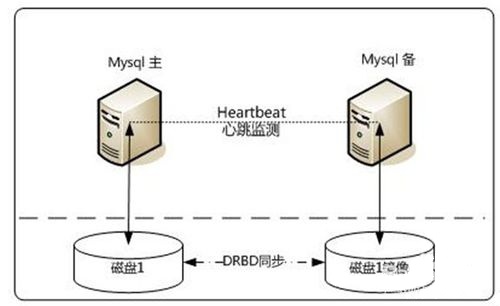
1、部署heartbeat3.0
heartbeat 是一个高可用集群架构,它最核心的两个部分为:心跳监测和资源接管,心跳监测是通过HA心跳实时监测,机器之间相互发送报文来告诉对方自己当前的状态,如果在指定的时间内未收到对方发送的报文,那就认为对方以宕机等,这时启动资源接管,使备份服务器变为主服务器,使服务器正常运行。
1.1.配置主机名与hosts
一惯的,需先改主机名与hosts文件
1> data-1-1 hostname data-1-1 sed -i 's#HOSTNAME=localhost.localdomain#HOSTNAME=data-1-1#g' /etc/sysconfig/network tail -1 /etc/sysconfig/network /sbin/route add -host 192.168.1.5 dev eth1 echo '/sbin/route add -host 192.168.1.5' >>/etc/rc.local route -n #退出重新登录查看修改后主机名 2> data-1-2 hostname data-1-2 sed -i 's#HOSTNAME=localhost.localdomain#HOSTNAME=data-1-2#g' /etc/sysconfig/network tail -1 /etc/sysconfig/network /sbin/route add -host 192.168.1.3 dev eth1 echo '/sbin/route add -host 192.168.1.3' >>/etc/rc.local route -n

[root@localhost ~]# hostname data-1-2 [root@localhost ~]# sed -i 's#HOSTNAME=localhost.localdomain#HOSTNAME=data-1-2#g' /etc/sysconfig/network [root@localhost ~]# tail -1 /etc/sysconfig/network HOSTNAME=data-1-2 [root@localhost ~]# /sbin/route add -host 192.168.1.6 dev eth1 [root@localhost ~]# echo '/sbin/route add -host 192.168.1.6' >>/etc/rc.local [root@localhost ~]# route -n Kernel IP routing table Destination Gateway Genmask Flags Metric Ref Use Iface 192.168.1.6 0.0.0.0 255.255.255.255 UH 0 0 0 eth1 192.168.1.0 0.0.0.0 255.255.255.0 U 0 0 0 eth1 192.168.200.0 0.0.0.0 255.255.255.0 U 0 0 0 eth0 169.254.0.0 0.0.0.0 255.255.0.0 U 1002 0 0 eth0 169.254.0.0 0.0.0.0 255.255.0.0 U 1003 0 0 eth1 0.0.0.0 192.168.200.6 0.0.0.0 UG 0 0 0 eth0
1.2.下载安装epel包
yum 安装前需先安装 epel 包
mkdir -p /home/oldsuo/tools cd /home/oldsuo/tools/ sed -i 's#keepcache=0#keepcache=1#g' /etc/yum.conf wget http://mirrors.opencas.cn/epel/6/i386/epel-release-6-8.noarch.rpm rpm -ivh epel-release-6-8.noarch.rpm rpm -qa |grep epel
1.3.安装heartbeat
yum 安装,简单快捷
yum install heartbeat –y
1.4.配置heartbeat
安装完配置,以下是快速配置文档
cd /etc/ha.d/ cp ha.cf ha.cf.ori cp authkeys authkeys.ori cp haresources haresources.ori chmod 600 authkeys vim ha.cf debugfile /var/log/ha-debug logfile /var/log/ha-log logfacility local1 keepalive 2 deadtime 30 warntime 10 initdead 60 #bcast eth1 mcast eth1 225.0.0.1 694 1 0 auto_failback on node data-1-1 node data-1-2 crm no vim authkeys auth 1 1 sha1 sui1bian2xie3duo4dian5suibianxieduodian vim haresources #192.168.1.3 data-1-1 IPaddr::192.168.200.91/24/eth0 #data-1-1 IPaddr::192.168.200.91/24/eth0 httpd #192.168.1.5 data-1-2 IPaddr::192.168.200.94/24/eth0 #mysql master #picdata-1-1 IPaddr::192.168.1.3/24/eth1 mysqld #picdata-1-1 IPaddr::192.168.1.3/24/eth1 #mysql slave #picdata-1-2 IPaddr::192.168.1.5/24/eth1
1.5.配置hosts
检查 hosts,一定要做
#!!!主机名必须与uname -n 显示一致! cat >>/etc/hosts<<eof 192.168.1.3 data-1-1 192.168.1.5 data-1-2 eof tail -2 /etc/hosts ping data-1-1 ping data-1-2

[root@data-1-2 heartbeat-3.0.4]# cat >>/etc/hosts<<eof > 192.168.1.3 data-1-1 > 192.168.1.5 data-1-2 > eof [root@data-1-2 heartbeat-3.0.4]# tail -2 /etc/hosts 192.168.1.6 data-1-1 192.168.1.7 data-1-2 [root@data-1-2 heartbeat-3.0.4]# ping data-1-1 64 bytes from data-1-1 (192.168.1.3): icmp_seq=1 ttl=64 time=1.98 ms [root@data-1-2 heartbeat-3.0.4]# ping data-1-2 64 bytes from data-1-2 (192.168.1.5): icmp_seq=1 ttl=64 time=0.040 ms
1.6.启动heartbeat服务
可以启动啦,啦
/etc/init.d/iptables stop setenforce 0 /etc/init.d/heartbeat start ps -ef |grep hear

[root@data-1-1 ha.d]# /etc/init.d/iptables stop [root@data-1-1 ha.d]# setenforce 0 setenforce: SELinux is disabled [root@data-1-1 ha.d]# /etc/init.d/heartbeat start Starting High-Availability services: INFO: Resource is stopped INFO: Resource is stopped Done. [root@data-1-1 ha.d]# ps -ef |grep hear root 5282 1 0 14:17 ? 00:00:00 heartbeat: master control process root 5286 5282 0 14:17 ? 00:00:00 heartbeat: FIFO reader root 5287 5282 0 14:17 ? 00:00:00 heartbeat: write: mcast eth1 root 5288 5282 0 14:17 ? 00:00:00 heartbeat: read: mcast eth1 root 5298 1763 0 14:18 pts/0 00:00:00 grep hear
2、部署 DRBD
DRBD 是一个用软件实现、不共享、服务器之间镜像块块的存储复制解决方案。
在高可用(HA)环境中使用 DRBD,可以代替一个共享的盘阵。
2.1.环境准备
#!!!双网卡,双硬盘
2.2.对磁盘分区
超过2T的磁盘,一般是 parted 分区,支持更好
#parted分区 ##data-1-1和data-1-2操作一样! fdisk –l parted /dev/xvdb mklabel gpt parted /dev/xvdb mkpart primary 0 1024 parted /dev/xvdb p parted /dev/xvdb mkpart primary 1025 2146 parted /dev/xvdb p

[root@data-1-1 ~]# fdisk -l Disk /dev/xvdb: 2147 MB, 2147483648 bytes [root@data-1-1 ~]# parted /dev/xvdb mklabel gpt 信息: You may need to update /etc/fstab. [root@data-1-1 ~]# parted /dev/xvdb mkpart primary 0 1024 警告: The resulting partition is not properly aligned for best performance. 忽略/Ignore/放弃/Cancel? Ignore 信息: You may need to update /etc/fstab. [root@data-1-1 ~]# parted /dev/xvdb p Number Start End Size File system Name 标志 1 17.4kB 1024MB 1024MB primary [root@data-1-1 ~]# parted /dev/xvdb mkpart primary 1025 2146 警告: The resulting partition is not properly aligned for best performance. 忽略/Ignore/放弃/Cancel? Ignore 信息: You may need to update /etc/fstab. [root@data-1-1 ~]# parted /dev/xvdb p 1 17.4kB 1024MB 1024MB primary 2 1025MB 2146MB 1121MB primary
2.3.安装配置DRBD
以下是快速安装配置文档
1> 安装epel包 mkdir -p /home/oldsuo/tools cd /home/oldsuo/tools/ sed -i 's#keepcache=0#keepcache=1#g' /etc/yum.conf wget http://mirror.ventraip.net.au/elrepo/elrepo/el6/x86_64/RPMS/elrepo-release-6-5.el6.elrepo.noarch.rpm rpm -ivh elrepo-release-6-5.el6.elrepo.noarch.rpm 2> 安装drbd,并加载到内核 yum install drbd kmod-drbd84 -y rpm -qa |grep drbd cd /home/oldsuo/tools/ export LC_ALL=C lsmod |grep drbd modprobe drbd lsmod |grep drbd echo "modprobe drbd >/dev/null 2>&1" >/etc/sysconfig/modules/drbd.modules tail -1 /etc/sysconfig/modules/drbd.modules #!!!报错FATAL: Module drbd not found. http://blog.sina.com.cn/s/blog_702bd5360101h84d.html [root@data-1-2 ~]# modprobe drbd FATAL: Module drbd not found. 解决方法:yum install kernel* -y 重启服务器!
2.4.配置drbd.conf文件
一惯需改配置文件
vim /etc/drbd.conf global { usage-count no; } common { syncer { rate 330M; verify-alg crc32c; } } resource data { protocol C; disk { on-io-error detach; } on data-1-1 { device /dev/drbd0; disk /dev/xvdb1; address 192.168.1.6:7788; meta-disk /dev/xvdb2; } on data-1-2 { device /dev/drbd0; disk /dev/xvdb1; address 192.168.1.7:7788; meta-disk /dev/xvdb2; } }
2.5.初始化
启动前需初始化
drbdadm create-md data [root@data-1-2 tools]# drbdadm create-md data initializing activity log NOT initializing bitmap Writing meta data... New drbd meta data block successfully created.
2.6.启动、关闭及查看状态
启动啦,啦,啦,检查状态
drbdadm up data cat /proc/drbd drbdadm down data 关闭 [root@data-1-1 tools]# drbdadm up data [root@data-1-1 tools]# cat /proc/drbd version: 8.4.6 (api:1/proto:86-101) GIT-hash: 833d830e0152d1e457fa7856e71e11248ccf3f70 build by phil@Build64R6, 2015-04-09 14:35:00 0: cs:Connected ro:Secondary/Secondary ds:Inconsistent/Inconsistent C r----- ns:0 nr:0 dw:0 dr:0 al:0 bm:0 lo:0 pe:0 ua:0 ap:0 ep:1 wo:f oos:999984
2.7.同步
配置同步
#!!!主上操作! drbdadm -- --overwrite-data-of-peer primary data cat /proc/drbd Primary/Secondary

[root@data-1-1 ~]# drbdadm -- --overwrite-data-of-peer primary data [root@data-1-1 ~]# cat /proc/drbd version: 8.4.4 (api:1/proto:86-101) GIT-hash: 74402fecf24da8e5438171ee8c19e28627e1c98a build by root@data-1-1, 2015-12-11 20:06:46 0: cs:SyncSource ro:Primary/Secondary ds:UpToDate/Inconsistent C r----- ns:58112 nr:0 dw:0 dr:58784 al:0 bm:3 lo:0 pe:0 ua:0 ap:0 ep:1 wo:f oos:490464 [=>..................] sync'ed: 11.2% (490464/548576)K finish: 0:00:08 speed: 58,112 (58,112) K/sec [root@data-1-1 ~]# cat /proc/drbd version: 8.4.4 (api:1/proto:86-101) GIT-hash: 74402fecf24da8e5438171ee8c19e28627e1c98a build by root@data-1-1, 2015-12-11 20:06:46 0: cs:SyncSource ro:Primary/Secondary ds:UpToDate/Inconsistent C r----- ns:517248 nr:0 dw:0 dr:517920 al:0 bm:31 lo:0 pe:146 ua:0 ap:0 ep:1 wo:f oos:34420 [=================>..] sync'ed: 94.1% (34420/548576)K finish: 0:00:00 speed: 36,724 (36,724) K/sec [root@data-1-1 ~]# cat /proc/drbd version: 8.4.4 (api:1/proto:86-101) GIT-hash: 74402fecf24da8e5438171ee8c19e28627e1c98a build by root@data-1-1, 2015-12-11 20:06:46 0: cs:Connected ro:Primary/Secondary ds:UpToDate/UpToDate C r----- ns:548576 nr:0 dw:0 dr:549248 al:0 bm:34 lo:0 pe:0 ua:0 ap:0 ep:1 wo:f oos:0 [root@data-1-1 ~]# cat /proc/drbd version: 8.4.4 (api:1/proto:86-101) GIT-hash: 74402fecf24da8e5438171ee8c19e28627e1c98a build by root@data-1-1, 2015-12-11 20:06:46 0: cs:Connected ro:Primary/Secondary ds:UpToDate/UpToDate C r----- ns:548576 nr:0 dw:0 dr:549248 al:0 bm:34 lo:0 pe:0 ua:0 ap:0 ep:1 wo:f oos:0
2.8.挂载磁盘
挂载磁盘
#主!!! mkfs.ext4 /dev/drbd0 mkdir /data mount /dev/drbd0 /data/ df -HT mount /dev/xvdb2 /mnt/ #从!!! mkdir /data

[root@data-1-1 tools]# mkfs.ext4 /dev/drbd0 mke2fs 1.41.12 (17-May-2010) Filesystem label= OS type: Linux Block size=4096 (log=2) Fragment size=4096 (log=2) Stride=0 blocks, Stripe width=0 blocks 62592 inodes, 249995 blocks 12499 blocks (5.00%) reserved for the super user First data block=0 Maximum filesystem blocks=260046848 8 block groups 32768 blocks per group, 32768 fragments per group 7824 inodes per group Superblock backups stored on blocks: 32768, 98304, 163840, 229376 Writing inode tables: done Creating journal (4096 blocks): done Writing superblocks and filesystem accounting information: done This filesystem will be automatically checked every 23 mounts or 180 days, whichever comes first. Use tune2fs -c or -i to override. [root@data-1-1 tools]# mkdir /md1 [root@data-1-1 tools]# mount /dev/drbd0 /md1/ [root@data-1-1 tools]# df -HT Filesystem Type Size Used Avail Use% Mounted on /dev/mapper/VolGroup-lv_root ext4 49G 6.4G 40G 14% / tmpfs tmpfs 187M 0 187M 0% /dev/shm /dev/xvda1 ext4 500M 85M 389M 18% /boot /dev/drbd0 ext4 992M 1.3M 939M 1% /data [root@data-1-1 data]# mount /dev/xvdb2 /mnt/ mount: you must specify the filesystem type
3:配合heartbeat调试drbd服务配置
联合 heartbeat 调试配置 DRBD 服务,两者结合
#两台操作! /etc/init.d/heartbeat stop #后面加入内容,不能换行 vim /etc/ha.d/haresources data-1-1 IPaddr::192.168.200.91/24/eth0 drbddisk::data Filesystem::/dev/drbd0::/data::ext4 /etc/init.d/heartbeat start ###!!!/etc/ha.d/resource.d/IPaddr!!! ###!!!/etc/ha.d/resource.d/drbddisk!!!
4: 部署MySQL
快速安装 MySQL 文档
4.1.解压配置
mkdir -p /home/oldsuo/tools/ cd /home/oldsuo/tools/ rz 上传免编译安装包 ls mysql-5.5.47-linux2.6-x86_64.tar.gz tar zxf mysql-5.5.47-linux2.6-x86_64.tar.gz mkdir -p /application/ mv mysql-5.5.47-linux2.6-x86_64 /application/mysql-5.5.47 ln -s /application/mysql-5.5.47/ /application/mysql ls -l /application/ #检查 [root@data-1-1 tools]# ls -l /application/ lrwxrwxrwx 1 root root 26 Dec 13 13:25 mysql -> /application/mysql-5.7.10/ drwxr-xr-x 9 7161 wheel 4096 Nov 30 03:54 mysql-5.7.10
4.2.创建用户
groupadd mysql
useradd -g mysql -M mysql
4.3.多实例配置
#杀掉进程,避免冲突,删掉启动命令。 pkill mysqld ps -ef|grep mysql rm -f /etc/init.d/mysqld #上传及拷贝配置文件 cd /home/oldsuo/tools/ rz data.zip unzip data.zip Archive: data.zip creating: data/ creating: data/3306/ inflating: data/3306/my.cnf inflating: data/3306/mysql creating: data/3307/ inflating: data/3307/my.cnf inflating: data/3307/mysql cp data/3306/my.cnf /data/3306/ cp data/3307/my.cnf /data/3307/ tree /data/ #拷贝启动文件,加执行权限 cp data/3306/mysql /data/3306/ cp data/3307/mysql /data/3307/ chmod +x /data/3306/mysql chmod +x /data/3307/mysql tree /data/ /data/ #总的多实例根目录 ├── 3306 #3306实例的目录 │ ├── my.cnf #3306实例的配置文件 │ └── mysql #3306实例的启动文件 └── 3307 #3307实例的目录 ├── my.cnf #3307实例的配置文件 └── mysql #3307实例的启动文件
4.3.初始化数据库,启动单实例
#初始化数据库 cd /application/mysql/scripts/ ./mysql_install_db --basedir=/application/mysql --datadir=/data/3306/data --user=mysql [root@data-1-1 ~]# /application/mysql/bin/mysql_install_db --basedir=/application/mysql --datadir=/data/3306/data --user=mysql 2015-12-13 13:53:25 [WARNING] mysql_install_db is deprecated. Please consider switching to mysqld --initialize 2015-12-13 13:53:33 [WARNING] The bootstrap log isn't empty: 2015-12-13 13:53:33 [WARNING] 2015-12-13T05:53:26.040946Z 0 [Warning] --bootstrap is deprecated. Please consider using --initialize instead 2015-12-13T05:53:26.076433Z 0 [Warning] Changed limits: max_open_files: 1024 (requested 5000) 2015-12-13T05:53:26.076465Z 0 [Warning] Changed limits: table_open_cache: 431 (requested 2000) #授权,并做替换 find /data –name mysql.mysql /data sed -i 's#/usr/local/mysql#/application/mysql#g' /application/mysql/bin/mysqld_safe #启动单实例,并检查 /data/3306/mysql start sleep 6 lsof -i :3306
5: 配合heartbeat调试MySQL
#两边操作,添加mysql。 cp /data/3306/mysql /etc/ha.d/resource.d/ chmod +x /etc/ha.d/resource.d/ vim /etc/ha.d/haresources data-1-1 IPaddr::192.168.200.91/24/eth0 drbddisk::data Filesystem::/dev/drbd0::/md1::ext4 mysql










【推荐】国内首个AI IDE,深度理解中文开发场景,立即下载体验Trae
【推荐】编程新体验,更懂你的AI,立即体验豆包MarsCode编程助手
【推荐】抖音旗下AI助手豆包,你的智能百科全书,全免费不限次数
【推荐】轻量又高性能的 SSH 工具 IShell:AI 加持,快人一步
· go语言实现终端里的倒计时
· 如何编写易于单元测试的代码
· 10年+ .NET Coder 心语,封装的思维:从隐藏、稳定开始理解其本质意义
· .NET Core 中如何实现缓存的预热?
· 从 HTTP 原因短语缺失研究 HTTP/2 和 HTTP/3 的设计差异
· 周边上新:园子的第一款马克杯温暖上架
· Open-Sora 2.0 重磅开源!
· 分享 3 个 .NET 开源的文件压缩处理库,助力快速实现文件压缩解压功能!
· Ollama——大语言模型本地部署的极速利器
· DeepSeek如何颠覆传统软件测试?测试工程师会被淘汰吗?